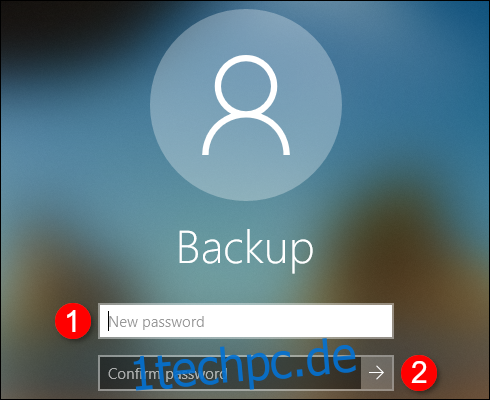Das Passwort für Ihr Windows-Konto kann entweder ein lokales Benutzerpasswort oder das gleiche Passwort wie für Ihr Microsoft-Konto sein. Unabhängig davon, welche Art von Passwort Sie verwenden, können Sie es in der „Einstellungen“-App ändern und sich anschließend mit dem neuen Passwort anmelden.
Des Weiteren haben Sie die Möglichkeit, Ihr Passwort über die Microsoft-Webseite zu ändern, falls es sich um ein Microsoft-Konto handelt. Sollten Sie Ihr Passwort vergessen haben, können Sie es direkt über den Anmeldebildschirm zurücksetzen.
Passwortänderung über die Einstellungen-App
Sie können Ihr Passwort über die „Einstellungen“-App ändern, unabhängig davon, ob es sich um ein lokales Konto oder ein Microsoft-Konto handelt. Klicken Sie dazu auf die Start-Schaltfläche und wählen Sie das Zahnradsymbol am linken Rand des Startmenüs aus. Dadurch wird die „Einstellungen“-App geöffnet.
Alternativ können Sie auch das Zahnradsymbol in der Taskleiste anklicken, sofern Sie die „Einstellungen“-App dort angeheftet haben.
Sobald die „Einstellungen“-App geöffnet ist, wählen Sie die Kachel „Konten“ aus.
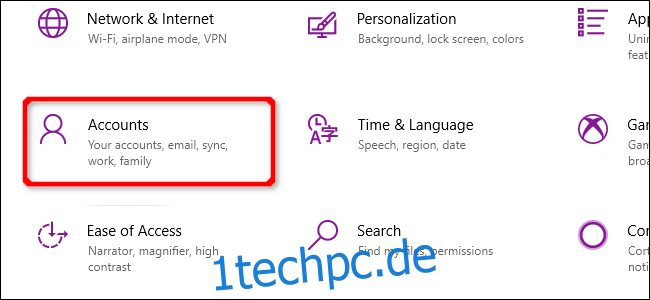
Die App öffnet sich standardmäßig mit der Ansicht „Ihre Informationen“. Klicken Sie nun auf der linken Seite auf „Anmeldeoptionen“ und wählen Sie dann rechts den Eintrag „Passwort“ aus, der unter „Anmeldeoptionen“ zu finden ist. Unter dem Passwort-Eintrag wird ein „Ändern“-Button eingeblendet. Klicken Sie auf diesen, um fortzufahren.
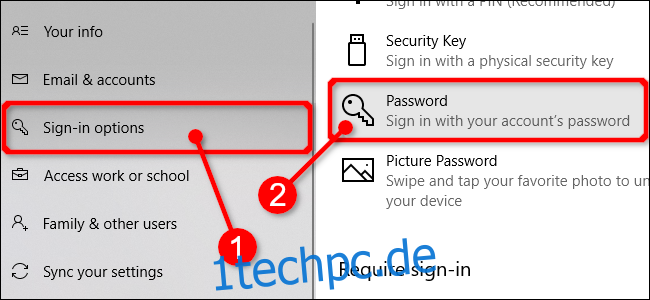
Befolgen Sie die Anweisungen zur Identitätsbestätigung, z.B. durch Blick in eine Gesichtserkennungskamera, durch Wischen mit dem Finger oder Eingabe einer PIN oder eines Passworts. Nach erfolgreicher Verifizierung geben Sie Ihr aktuelles Passwort ein, gefolgt von Ihrem neuen Passwort.
Zum Abschluss klicken Sie auf die Schaltfläche „Weiter“.
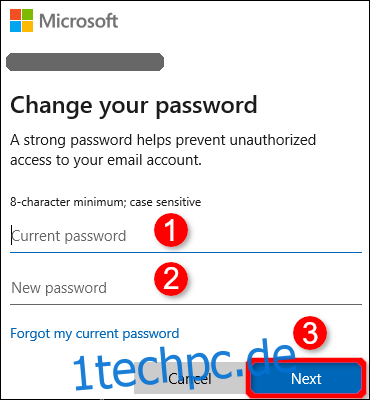
Ändern des Microsoft-Kontopassworts online
Im Fenster mit den Anmeldeoptionen (Einstellungen > Konten > Anmeldeoptionen) der „Einstellungen“-App finden Sie den Link „Ändern Sie Ihr Microsoft-Kontokennwort“. Im Grunde genommen leitet es Sie zu Bing weiter, wo Sie Anweisungen zur Online-Änderung Ihres Passworts finden.
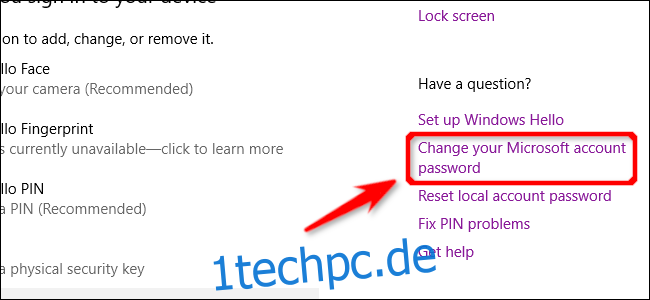
Melden Sie sich zunächst auf der Unternehmenswebsite mit Ihrem aktuellen Microsoft-Kontopasswort an. Nach dem Laden der Webseite klicken Sie auf die Option „Sicherheit“, die oben angezeigt wird. Auf der folgenden Seite finden Sie die Option „Passwort ändern“ sowie den zugehörigen „Ändern“-Link.
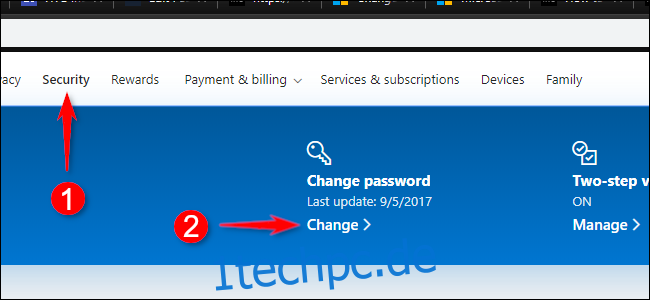
Klicken Sie auf diesen Link, um Ihr aktuelles Passwort einzugeben, gefolgt von dem neuen Passwort (zweimal). Abschließend klicken Sie auf die „Speichern“-Schaltfläche.

Passwortänderung über den Anmeldebildschirm
Diese Methode kommt erst zum Einsatz, wenn Sie sich mit einem falschen Passwort nicht anmelden können. Nach dem Drücken der Eingabetaste und Eingabe des falschen Passworts erscheint unterhalb des Passwort-Eingabefeldes ein Link „Passwort zurücksetzen“. Klicken Sie auf diesen Link.
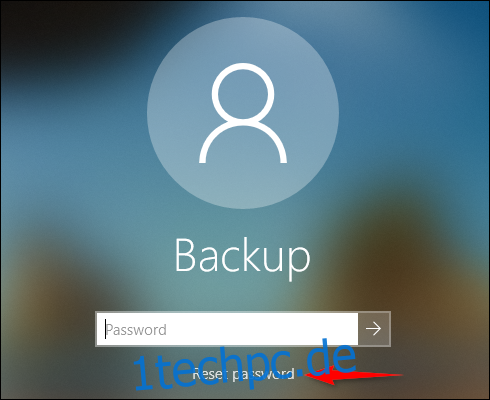
Windows fordert Sie nun auf, Ihre Identität zu bestätigen. Wenn Sie ein Microsoft-Konto nutzen, müssen Sie möglicherweise einen Code eingeben, der an eine mit Ihrem Konto verbundene Telefonnummer gesendet wird. Falls Sie Sicherheitsfragen für ein lokales Konto eingerichtet haben, müssen Sie diese Fragen beantworten.

Sobald Sie die notwendigen Informationen eingegeben haben, klicken Sie auf den Pfeil-Button, um Ihr neues Passwort zu erstellen und zu bestätigen.